Когда пользователи вносят изменения в Git, они сохраняются с отметкой времени в соответствии с часовым поясом системы пользователя. Более конкретно, у каждого коммита есть две даты, т. е. « дата фиксации ” и “ дата автора ». Пользователи могут изменять/модифицировать историю коммитов и просматривать, когда были внесены изменения в прошлом. Однако не рекомендуется изменять историю коммитов, если только это не необходимо для какой-либо операции.
Эта запись иллюстрирует метод отправки того же файла с новой/другой отметкой времени.
Есть ли «git touch» для отправки одного и того же файла с новой/другой отметкой времени?
Нет, нет» git touch ” в Git, чтобы отправить тот же файл с новой или другой отметкой времени. Однако пользователи могут отправить один и тот же файл с новой/другой отметкой времени, используя другой метод. Для этого попробуйте выполнить приведенные ниже шаги.
Шаг 1. Просмотр истории коммитов
Сначала проверьте журнал Git, чтобы просмотреть историю коммитов, включая метку времени коммита:
$ журнал git --сырой
Здесь « -сырой ” используется для отображения подробной информации о коммите.
На изображении ниже выделенная часть показывает метку времени и имя файла:
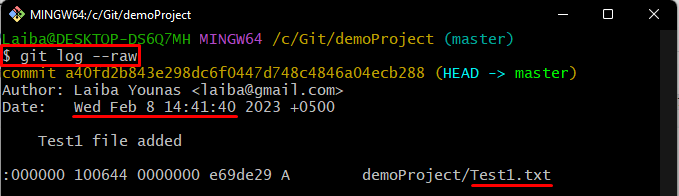
Шаг 2: Внесите изменения в файл
Затем измените содержимое файла, чтобы внести изменения в том же « Тест1.txt ' файл:
$ эхо 'Это мой тестовый файл' >> Тест1.txt

Шаг 3. Отслеживайте изменения
Затем сохраните недавно добавленные изменения в индекс Git, используя приведенную ниже команду:
$ git добавить Тест1.txt

Шаг 4: Зафиксируйте файл с новой отметкой времени
Теперь выполните предоставленную команду, чтобы зафиксировать тот же файл с новой отметкой времени:
$ git совершить --allow-пусто -м 'Зафиксировать с новой отметкой времени'
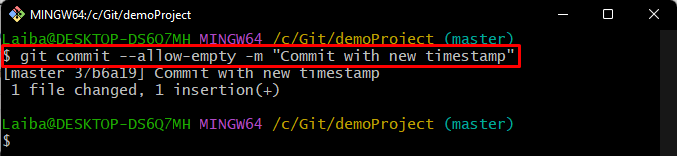
Шаг 5. Подтвердите изменения
Наконец, убедитесь, что файл был отправлен в локальный репозиторий с новой отметкой времени, используя следующую команду:
$ журнал git --сырой
Можно заметить, что файл был успешно отправлен с новой отметкой времени:
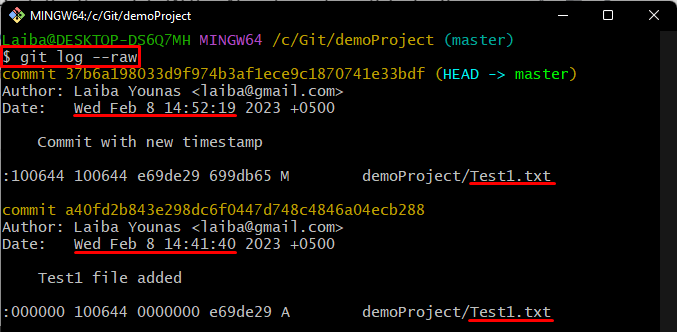
Мы объяснили процедуру отправки того же файла с новой отметкой времени.
Заключение
Чтобы отправить тот же файл с новой или другой отметкой времени, сначала перейдите в локальный репозиторий. Измените файл и отслеживайте изменения. Затем запустите « git commit --allow-empty -m «<сообщение-коммита>» », чтобы отправить файл в локальный репозиторий с новой отметкой времени. Наконец, проверьте изменения. Эта запись иллюстрирует метод отправки того же файла с новой отметкой времени.